2 ข้อควรพิจาณาก่อนซื้อคอม Windows 11 on ARM

ช่วงทีผ่านมาทางบริษัท ASUS ได้ปล่อยตัวโน้ตบุ๊ค Expertbook B3 Detachable ที่เป็นคอมพิวเตอร์ที่มีระบบปฏิบัติการ Windows 11 on ARM ที่ใช้ซีพียูอย่าง Qualcomm Snapdragon 7c Gen 2 โดยเราจะพบการรีวิวบนอินเตอร์เน็ต รวมถึงยูทูปที่มีหลายคนรีวิวไปเยอะแล้วครับ
อย่างไรก็ดี สำหรับเราที่เคยใช้คอมพิวเตอร์ Windows 11 on ARM อย่าง Surface Pro X มาก่อน ส่วนตัวมองว่าขอบมันหนา (ไม่นุ่ม) ไปหน่อย แถมสเปคต่ำไปนิด เมื่อเทียบกับผล Benchmark ระหว่างซีพียู Microsoft SQ1 กับตัวนี้ครับ อย่างไรก็ดี ก็ราคาเท่านี้ก็โอเค
เอาล่ะ มาเข้าเรื่องกันดีกว่า คือสิ่งที่คนอาจจะไม่ได้กล่าวถึงเลยคือก่อนที่เราจะซื้อคอมพิวเตอร์ที่ใช้ระบบปฏิบัติการ Windows 11 on ARM ที่มีสถาปัตยกรรมต่างกันกับ x86 ที่เราใช้งานบนซีพียู Intel, AMD เราควรจะพิจารณาสองจุดใหญ่ ๆ ที่มีคนในกรุ๊ปเฟสบุ๊ค Surface ได้กล่าวไว้ ก็ตามด้านล่างนี้ครับ
แอพ
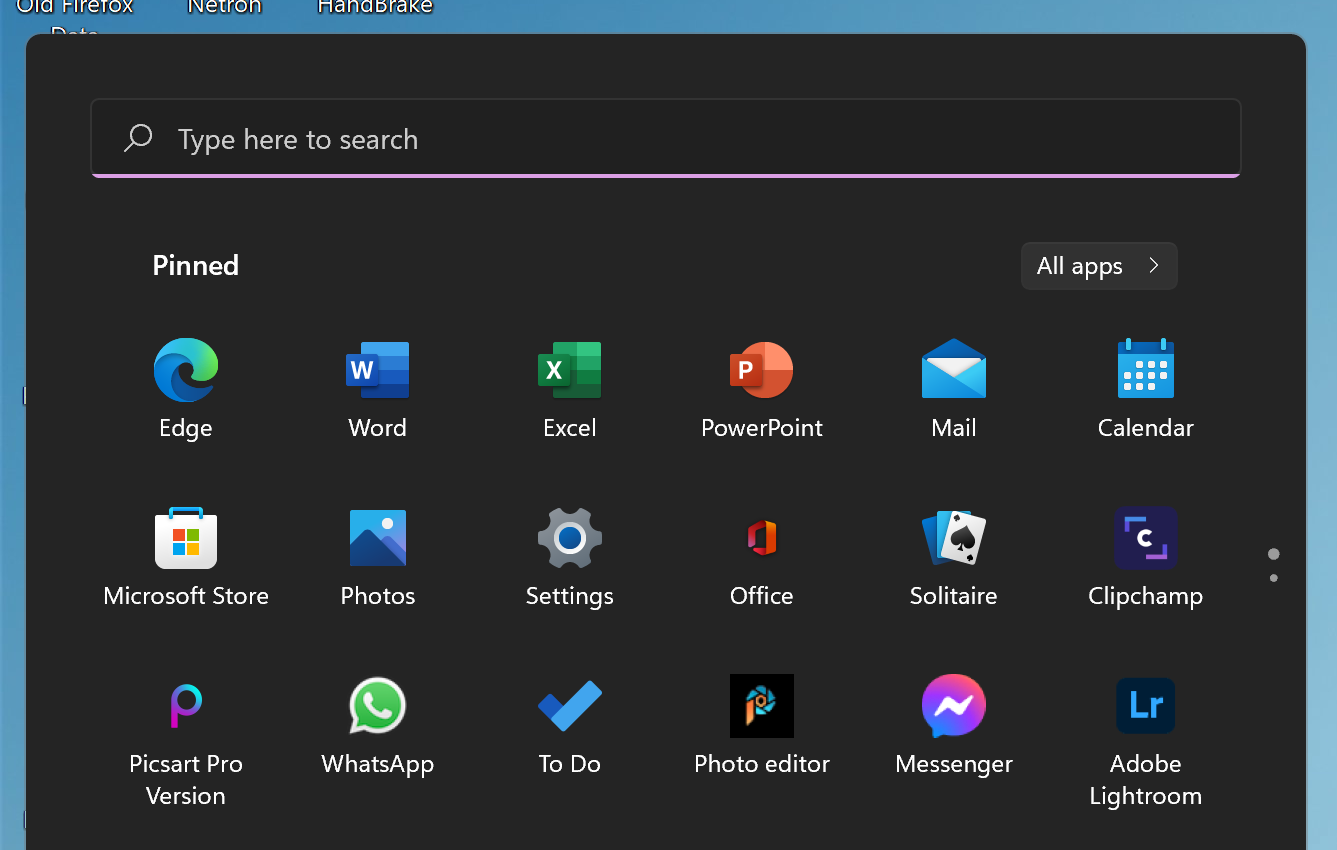
จุดแรกที่ต้องพิจารณาก่อนซื้ออุปกรณ์กลุ่มนี้เลยคือแอพ (หรือโปรแกรม)
แอพเป็นที่สิ่งที่สำคัญมาก ถ้าไม่มีแอพ ถึงคุณจะซื้อเครื่องมาดีแค่ไหน ถ้าไม่มีแอพก็ใช้งานไม่ได้ครับ โดยระบบปฏิบัติการนี้ที่ใช้ซีพียูที่มีสถาปัตยกรรมที่แตกต่างกับ x86 แล้ว ตัวโปรแกรมจะทำงานได้ดีที่สุดเมื่อคอมไพล์ให้เข้ากันกับซีพียูที่มีสถาปัตยกรรม ARM หรือ ARM64 ซึ่งเราจะพบว่าโปรแกรมหลายตัวก็ออกมารองรับการใช้งานบนสถาปัตยกรรมนี้แล้ว เอาที่เราใช้กันก็ได้แก่ Visual Studio Code, Microsoft Edge, PuTTY, Adobe Photoshop, Adobe Lightroom ก็คอมไพล์ให้รองรับการใช้งานบนสถาปัตยกรรมนี้แล้ว (เราได้เขียนไปในบทความก่อนหน้าเมื่อนานมาแล้ว)
ในปัจจุบัน ตัวคอมไพล์โค้ดที่ออกมารองรับ Windows 11 on ARM เยอะขึ้นแล้วนะ ผู้ใช้สามารถคอมไพล์โปรแกรมที่เป็น Open Source มาใช้งานเองได้เลย ของเราเคยคอมไพล์ Netron มาก่อน ก็ใช้งานได้ดี ไม่ติดปัญหาอะไรนะ
ผู้เขียน
อย่างไรก็ดี ความสามารถหนึ่งที่มีมาให้ในระบบปฏิบัติการ Windows 11 คือเราสามารถนำโปรแกรมที่เป็น 32-64 bit มาใช้งานได้นะ เนื่องมาจากระบบปฏิบัติการรุ่นนี้รองรับการทำงานโปรแกรมผ่าน Emulator ได้ครับ จากที่เราเคยใช้ก็ใช้แอพแบบ Affinity Photo ก็ทำงานได้ แถมระบบปฏิบัติการรุ่นนี้อนุญาตให้เราคอมไพล์แอพที่มีไลบรารีบางส่วนที่เป็น 32/64 bit ได้ (หรือเรียกอีกอย่างว่า ARM64EC ตัวอย่างแอพที่รองรับก็ได้แก่ Microsoft Office เลย
ความสามารถที่กล่าวไปข้างบนที่ตัวระบบปฏิบัติการรองรับแอพที่เป็น 32/64 bit แล้ว อย่างไรก็ดี ไม่ใช่ทุกแอพที่รองรับครับ โดยแอพที่จำเป็นต้องลง Driver ตัวอย่างเช่น VPN แบบ 1.1.1.1 (ของ Cloudflare ที่ผู้ใช้สามารถสมัครใช้ WARP+ ได้) หรือ Pulse Secure (ของมหาวิทยาลัย) อันนี้เราลงแล้วใช้งานไม่ได้ครับ เนื่องจากตัวระบบปฏิบัติการรองรับแต่แอพ ไม่มีตัว Emulator สำหรับ Driver
ส่วนเรื่องการเล่นเกม อันนี้เป็นสิ่งที่ผู้ใช้หลายคนทำกัน ตัวระบบปฏิบัติการนี้รองรับให้ใช้งานแอพที่เป็น 64-bit แล้วเราสามารถลง Steam หรือ Origin เพื่อลงเกมได้ อย่างไรก็ดี ผู้ใช้จำเป็นต้องพิจารณาว่าเครื่องสามารถเล่นเกมนี้ไหวไหม และพื้นที่ว่างพอไหม (เพราะพื้นที่ 128GB ที่มีมาให้ ระบบปฏิบัติการก็งาบไปเยอะแล้ว) ถึงเล่นได้ ผู้ใช้จำเป็นต้องปรับต่ำหน่อยเพื่อให้สามารถเล่นเกมได้ลื่น ของเราเคยลง Steam และเล่นเกม CS: GO ก็สามารถเล่นได้นะ ส่วนเกมอื่น ไม่เคยลง (คืออยากจะลง GTA V มาเล่น แต่เแหมดูพื้นที่ที่ต้องใช้แล้ว ก็ยกเลิกแผนที่จะลง 55)
ไดรเวอร์

จุดที่ต้องพิจารณาจุดที่สองเลยคือไดรเวอร์ (Driver)
ไดรเวอร์คือเครื่องมือหนึ่งที่ติดต่อระหว่างระบบปฏิบัติการและอุปกรณ์ฮาร์ดแวร์แต่ละตัว การเขียนโปรแกรมเหล่านี้จำเป็นต้องคอมไพล์มาจำเพราะกับสถาปัตยกรรมนั้น ๆ ไม่สามารถทำงานข้ามสถาปัตยกรรมได้ โดยระบบปฏิบัติการ Windows 11 on ARM ที่เป็นสถาปัตยกรรม ARM กับ ARM64 แล้ว ไดรเวอร์เหล่านั้น ผู้ใช้ต้องลงไดรเวอร์ที่ใช้สถาปัตยกรรม ARM หรือ ARM64 ครับ ไม่สามารถลงไดรเวอร์ที่เป็น x86 (ที่เราใช้กัน) ได้
เรื่องนี้ปกติมันก็ไม่มีปัญหาอ่ะครับ ผู้ใช้สามารถต่อจอ เสียบสายแลน ต่อคีย์บอร์ด เมาส์ แฟรชไดรฟ์ได้ปกติ แต่ปัญหาจะเกิดตอนนี้ผู้ใช้เสียบกับปริ้นท์เตอร์ และแสกนเนอร์ครับ เนื่องมาจากอุปกรณ์พวกนี้จำเป็นต้องลงไดรเวอร์ และโปรแกรม Utilities ที่รองรับครับ ตัวอย่างเช่น EPSON Scan ทีนี้ผู้ผลิตส่วนใหญ่เขียนมาให้รองรับ x86 ครับ ไม่ได้เขียนให้รองรับสถาปัตยกรรมนี้ ดังนั้นแล้ว ก็ไม่มีไดรเวอร์ที่จะลง ก็ใช้งานไม่ได้ หรือใช้งานได้ไม่เต็มที่ครับ ถึงแม้ว่าตัว Windows จะมีไดรเวอร์มาให้ แต่ไดรเวอร์มันก็พื้นฐานไปหน่อย แถมไม่มีโปรแกรม Utilities ที่รองรับเสียอีก ส่งผลให้เราไม่สามารถใช้งานอุปกรณ์เหล่านี้ไดเต็มที่
นอกเหนือจากปริ้นท์เตอร์ และสแกนเนอร์แล้ว สิ่งที่จะเป็นปัญหาเลยคือแอพ (ได้กล่าวไปข้างบนอย่างคร่าว ๆ แล้ว ขอเขียนอีกที) แอพบางตัวจำเป็นต้องลงไดรเวอร์เพื่อใช้งาน ตัวอย่างเช่น Anti-cheat, VPN และอื่น ๆ ที่เวลาลงแอพเหล่านี้ไป ตัวไดรเวอร์จะต้องติดตั้งลงไปด้วย ทีนี้ก็ตามที่กล่าวไปในย่อหน้าที่แล้ว คือตัวไดรเวอร์ต้องคอมไพล์เพื่อรองรับสถาปัตยกรรมนั้น ๆ ไม่มีตัว Emulator ที่ช่วยได้ ก็จบ เมื่อลงไดรเวอร์ไม่ได้ ผู้ใช้ก็ไม่สามารถเล่นเกมที่มี Anti-cheat หรือใช้งาน VPN ที่จำเป็นต้องลงไดรเวอร์ได้ครับ
ดังนั้นแล้ว จุดนี้เป็นจุดสำคัญมีจุดที่พิจารณาก่อนซื้อมาใช้ครับ
เมื่อกล่าวถึงจุดที่ต้องพิจารณาก่อนซื้อคอมพิวเตอร์ที่ใช้ Windows 11 on ARM แล้ว ถ้าผู้ใช้มองว่าเราก็ไม่ได้เล่นเกม หรือไม่ได้ต่อปริ้นท์เตอร์ สแกนเนอร์ หรือใช้งานเป็นคอมพิวเตอร์ที่สอง หรืออื่น ๆ ผู้ใช้สามารถซื้อหามาใช้งานได้ครับ อย่างไรก็ดี ถ้ามองว่ามันส่งผลต่อการใช้งานของเรา เราแนะนำว่ามองหาคอมพิวเตอร์ที่ใช้ซีพียู x86 อย่าง Intel, AMD จะดีกว่าครับ โดยในราคาที่พอ ๆ กันแนะนำให้ใช้ Surface Go ครับ
© 2025. Nick Untitled. / Privacy Policy